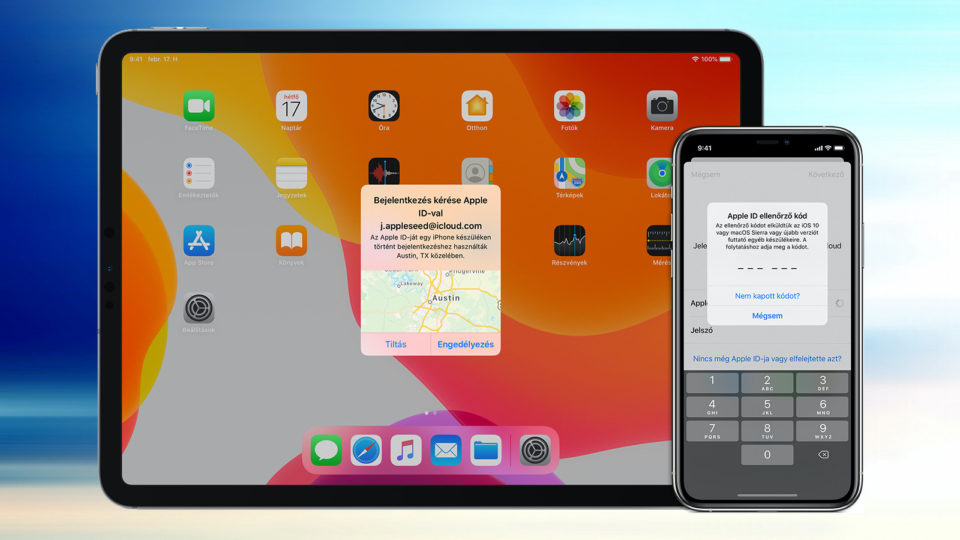Rendszeresen visszatérő mozzanata az általam megírt tippeknek az Apple ID kétlépéses hitelesítésének bekapcsolása. Lássuk, mit kell tudni a vállalat leguniverzálisabb biztonsági funkciójáról!
A kétlépéses hitelesítés segítségével kizárólag te tudsz hozzáféri az ez által védett accountodhoz egy megbízható eszköz vagy böngésző segítségével. Amikor első alkalommal új eszközön szeretnél belépni, meg kell adnod két kulcsfontosságú információt: a jelszavad és egy hatszámjegyű ellenőrzőkódot, ami automatikusan jelenik meg a korábban megbízható eszközként megadott készülékeden vagy elküldésre kerül az általad megadott telefonszámra. A kód megadásával verifikálhatod az új eszközt.
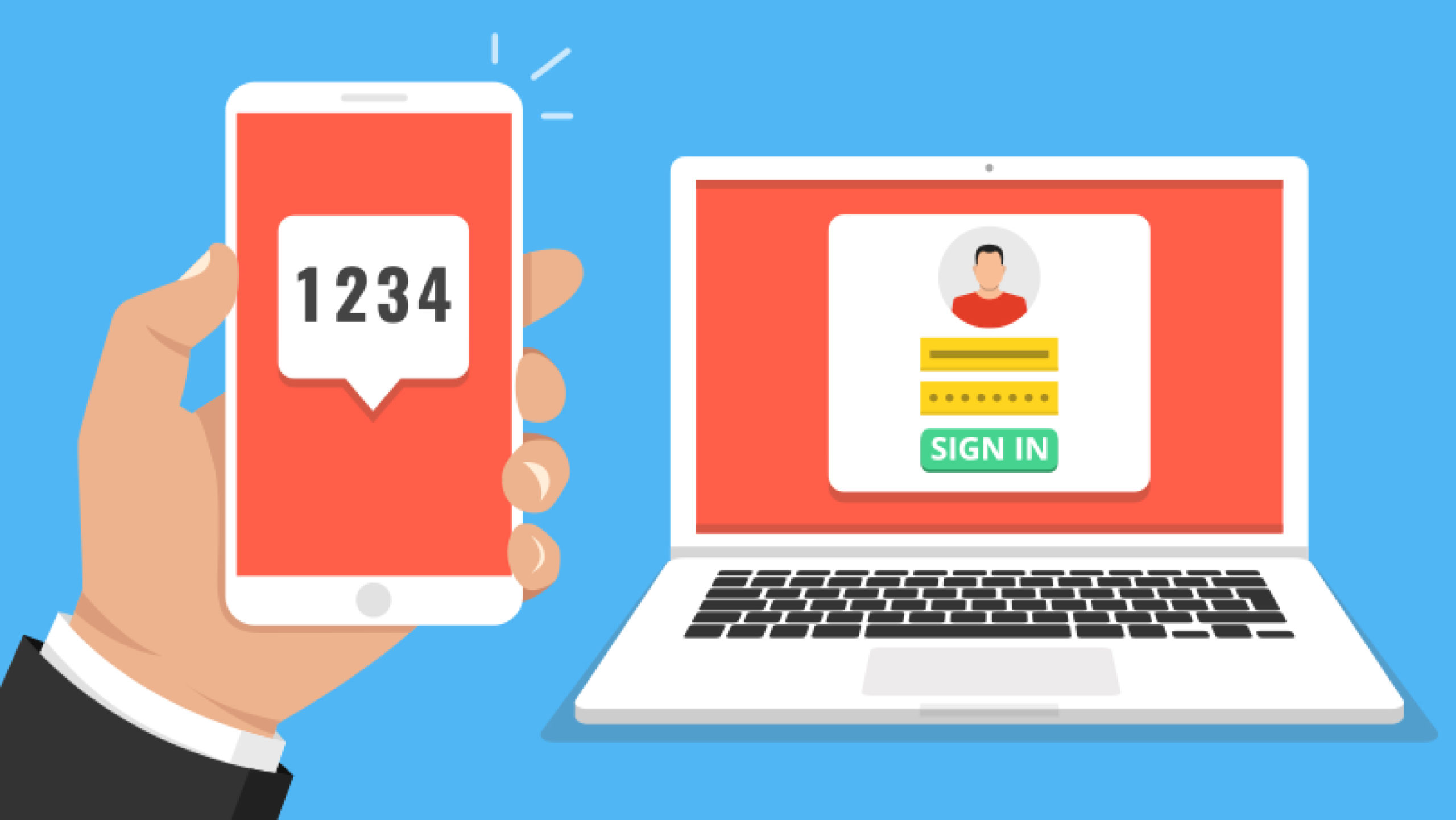
Ha ezen túl vagy, akkor egy ideig biztosan nem fogja kérni a rendszer újra a megerősítést, kivéve, ha kijelentkezel, letörlöd az eszköz komplett tartalmát vagy megváltoztatod a jelszavad.
Megbízható eszközöd lehet olyan iPhone, iPad, iPod touch, ami iOS 9-et vagy annál újabb rendszert futtat, illetve OS X El Capitanos vagy annál újabb Mac, ahová viszont már egyszer bejelentkeztél egy másik megbízható eszköz használatával. Az eszközök sorában egyedül az Apple Watch képez kivételt, az óra esetén watchOS 6 vagy újabb rendszer kell a működéshez, azonban az csak verifikáló kódokat tud fogadni, megbízható eszközként nem használható.
Az eszköz mellett megadhatsz telefonszámot is, ahová megkaphatod a megerősítő kódot automata üzenet vagy hívás formájában. Legalább egy ilyen telefonszámot hozzá kell adnod a felhasználódhoz, amikor beállítod a funkciót.
Kétlépéses hitelesítés beállítása
Ha az iOS 10.3 vagy annál újabb verziót használsz:
- Lépj a Beállítások > [Neved] > Jelszó és biztonság menüpontba
- Koppints a „Kétlépéses hitelesítés beállítása” menüpontra
- Koppints a Folytatás elemre
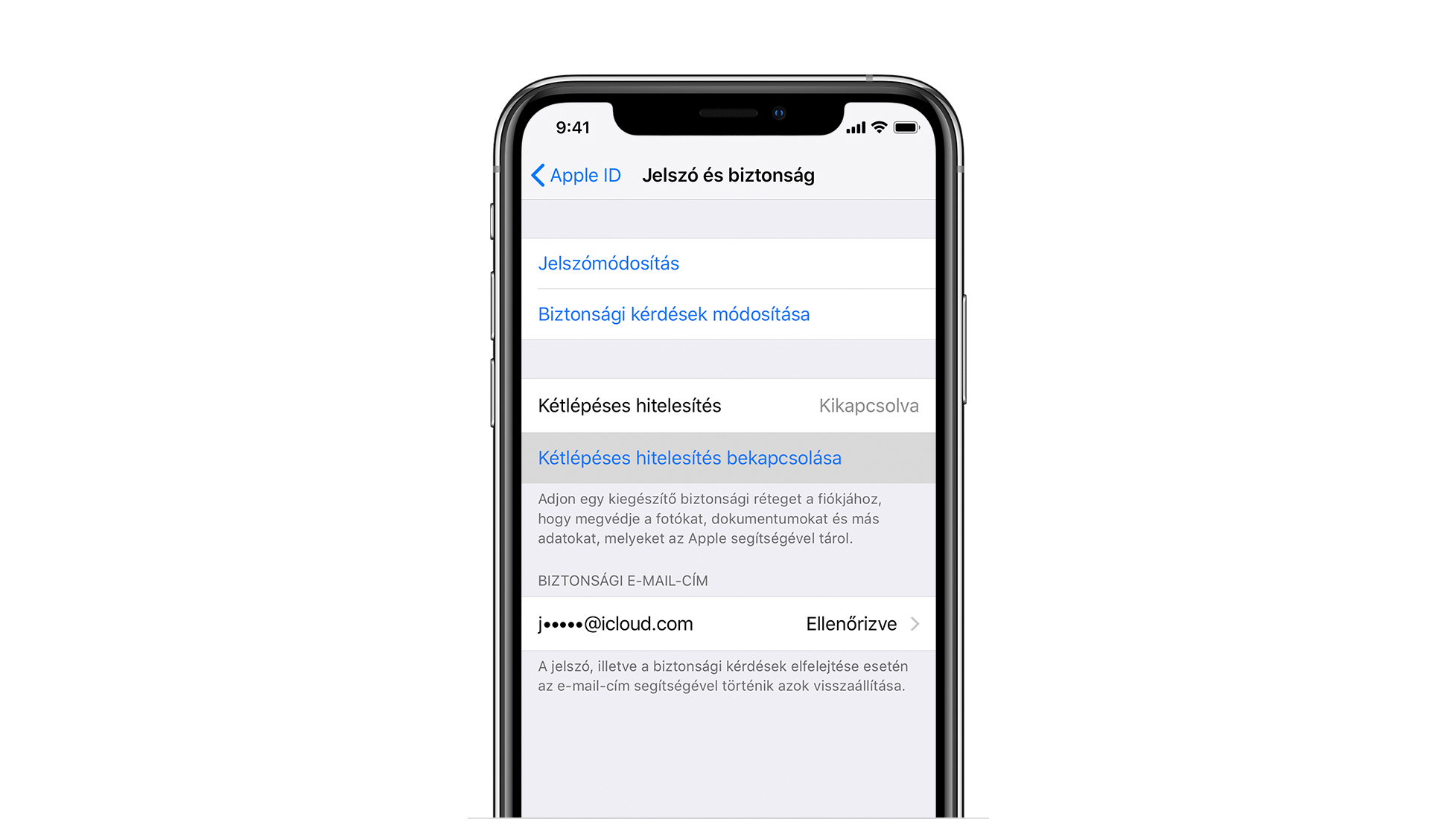
Ha az iOS 10.3-nál korábbi verziót használsz:
- Lépj a Beállítások > iCloud menüpontba
- Koppints az Apple ID > Jelszó és biztonság menüpontra
- Koppints a „Kétlépéses hitelesítés beállítása” menüre
- Koppints a Folytatás elemre
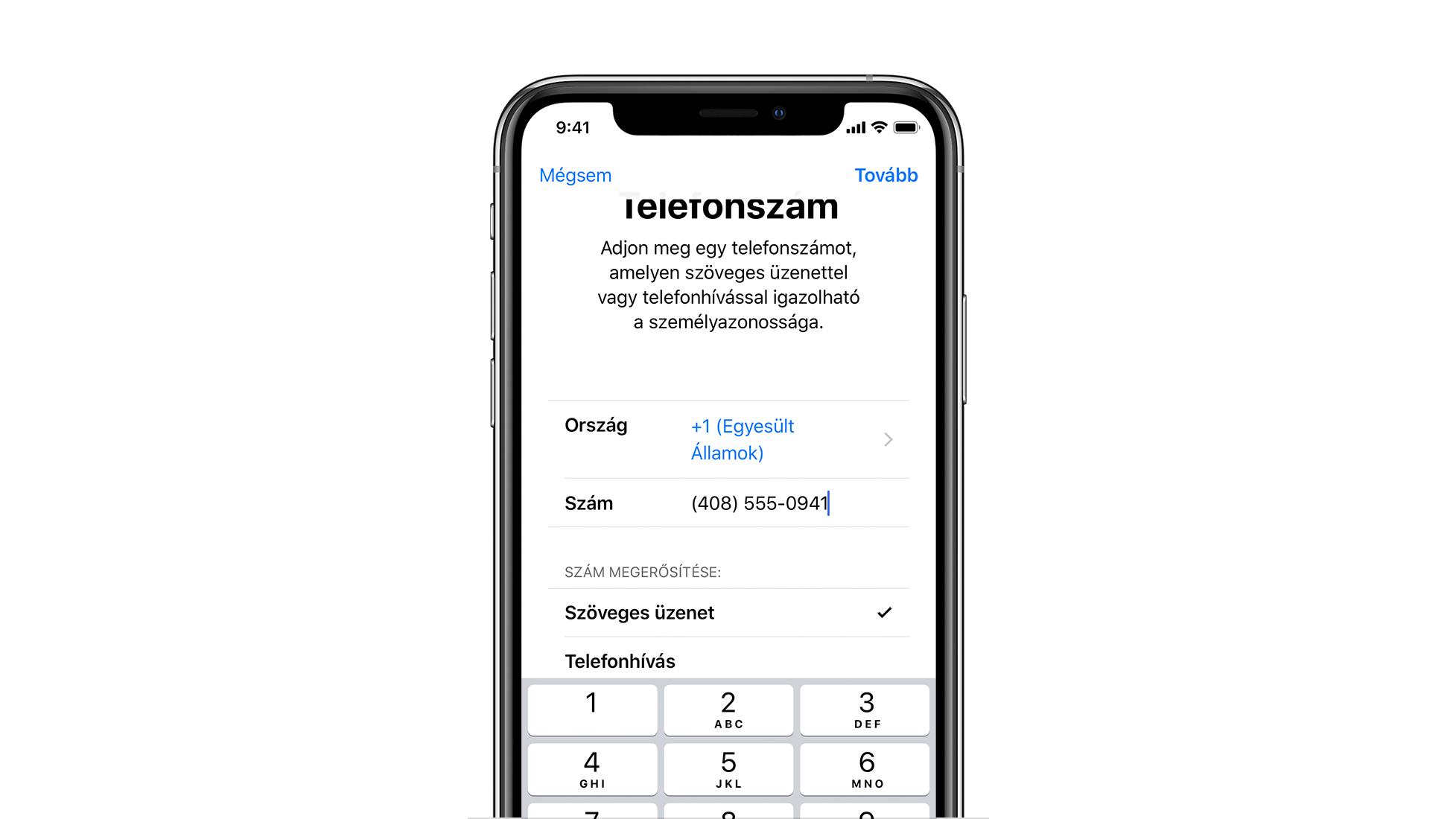
Első lépésként adj meg egy telefonszámot, ahová mehet a megerősítő kód sms-ben, ha be szeretnél jelentkezni. Majd a Következő gombra nyomva már érkezik is a kód üzenetben. Írd be a megfelelő mezőbe és aktiváld a kétlépéses hitelesítést.
Macen macOS Catalina esetében:
- Válaszd ki az Apple menü > Rendszerbeállítíások menüpontot, majd kattints az Apple ID elemre
- A neved alatt kattints a Jelszó és biztonság menüpontra
- Kattints a „Kétlépéses hitelesítés bekapcsolása” gombra

macOS Mojave vagy korábbi operációs rendszer esetén:
- Válaszd ki az Apple menü > Rendszerbeállítások menüpontot, majd kattintso az iCloud ikonra, és válaszd ki a Fiókadatok lehetőséget
- Kattints a Biztonság fülre
- Kattints a „Kétlépéses hitelesítés beállítása” gombra
Borítókép: Apple Support